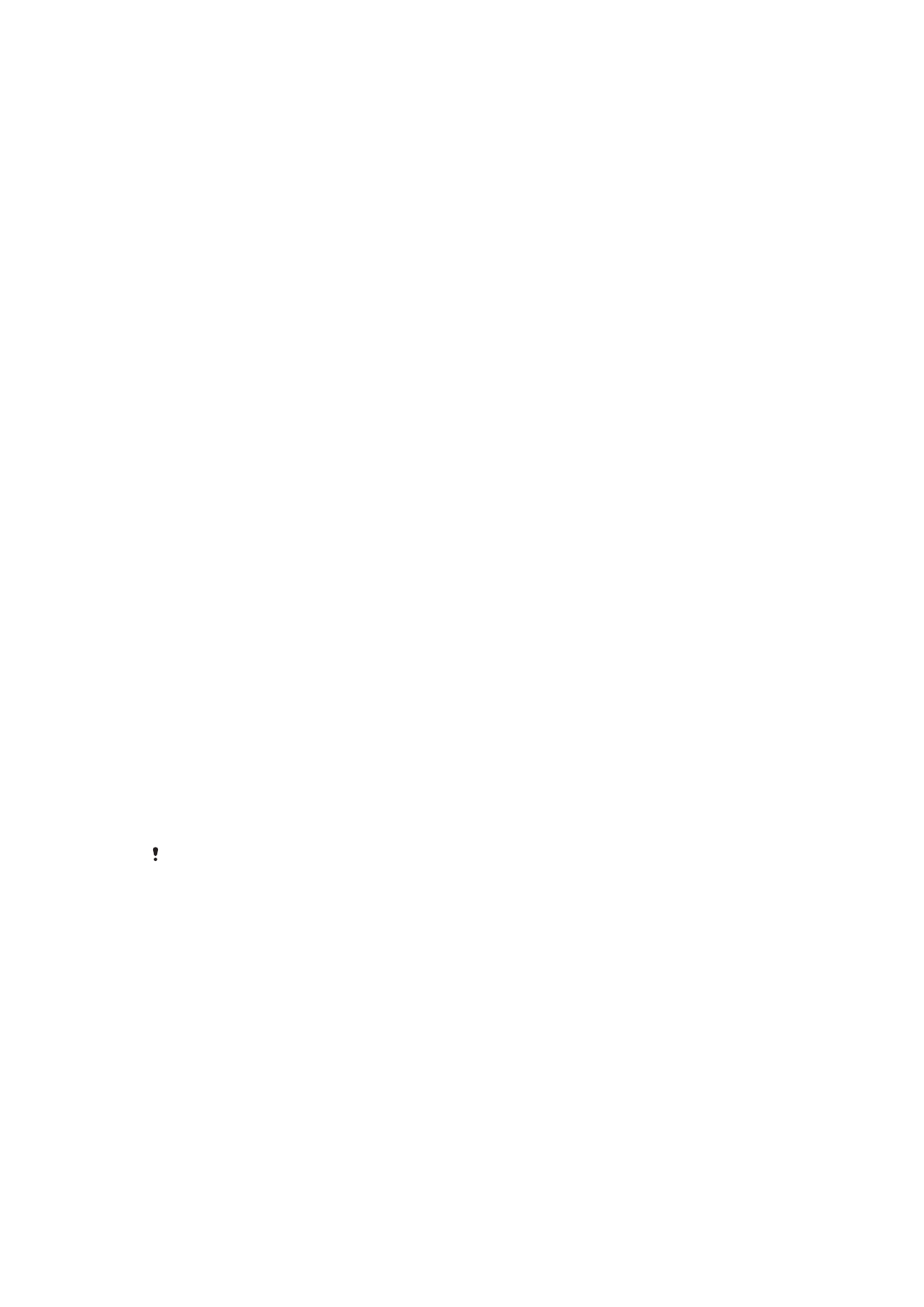
Блокування екрана
Доступно декілька варіантів блокування екрана. Нижче наведено типи блокування в порядку
зростання за рівнем безпеки (від найменш захищеного до найбезпечнішого).
•
Проведення. Захисту немає, проте ви можете швидко отримати доступ до головного екрана.
•
Шаблон. Щоб розблокувти пристрій, потрібно накреслити пальцем нескладний шаблон.
•
PIN-код. Щоб розблокувати пристрій, потрібно ввести PIN-код, що складається принаймні з
чотирьох цифр.
•
Пароль. Щоб розблокувати пристрій, потрібно ввести пароль із букв і цифр.
Обов’язково запам’ятайте свій шаблон блокування екрана, PIN-код або пароль. Якщо ви забудете
цю інформацію, вам може не вдатися відновити важливі дані, як-от контакти та повідомлення.
Якщо ви налаштували обліковий запис Microsoft® Exchange ActiveSync® (EAS) на своєму пристрої
Xperia™, установки безпеки EAS можуть обмежувати вибір варіантів блокування екрана лише PIN-
11
Перед вами онлайн-версія цього видання. © Роздруковувати його можна лише для власного користування.
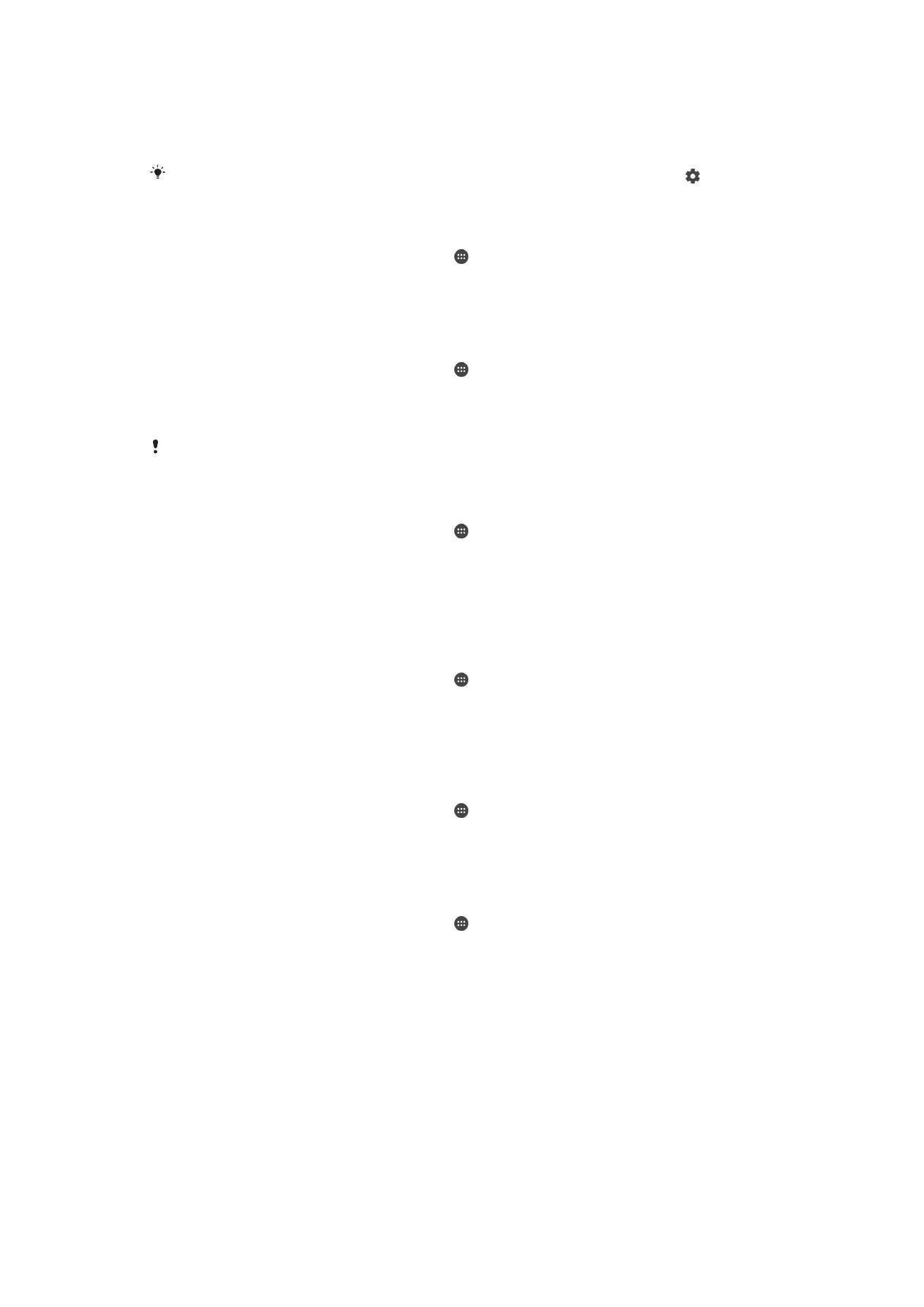
кодом або паролем. Це може трапитися, якщо адміністратор мережі зазначить певний тип
блокування екрана для всіх облікових записів EAS із міркувань безпеки. Зв’яжіться з
адміністратором мережі своєї компанії або організації, щоб перевірити, яка політика безпеки
мережі застосовується до мобільних пристроїв.
Щоб отримати докладнішу інформацію про кожен тип блокування, торкніться поруч із
пунктом Блокування екрана.
Змінення типу блокування екрана
1
Перейдіть на Головний екран і торкніться .
2
Знайдіть і торкніться Установки > Блокування екрана та захист даних >
Блокування екрана.
3
Виберіть потрібний параметр і дотримуйтесь інструкцій на екрані пристрою.
Створення шаблону розблокування екрана
1
Перейдіть на Головний екран і торкніться .
2
Знайдіть і торкніться Установки > Блокування екрана та захист даних >
Блокування екрана > Шаблон.
3
Виберіть потрібний параметр і дотримуйтесь інструкцій на екрані пристрою.
Якщо шаблон розблокування введено неправильно п’ять разів поспіль, зачекайте
30 секунд, перш ніж спробувати знову.
Змінення шаблону розблокування екрана
1
Перейдіть на Головний екран і торкніться .
2
Знайдіть і торкніться Установки> Блокування екрана та захист даних >
Блокування екрана.
3
Накресліть шаблон розблокування екрана.
4
Торкніться Шаблон, виберіть потрібний параметр і дотримуйтесь інструкцій на екрані
пристрою.
Створення PIN-коду для блокування екрана
1
Перейдіть на Головний екран і торкніться .
2
Знайдіть і торкніться Установки > Блокування екрана та захист даних >
Блокування екрана > PIN-код.
3
Виберіть потрібну опцію. Введіть цифровий PIN-код і торкніться ПРОДОВЖИТИ.
4
Повторно введіть і підтвердьте PIN-код, тоді торкніться OK.
Створення пароля блокування екрана
1
Перейдіть на Головний екран і торкніться .
2
Знайдіть і торкніться Установки > Блокування екрана та захист даних >
Блокування екрана > Пароль.
3
Виберіть потрібний параметр і дотримуйтесь інструкцій на екрані пристрою.
Розблокування екрана за допомогою проведення
1
Перейдіть на Головний екран і торкніться .
2
Знайдіть і торкніться Установки > Блокування екрана та захист даних >
Блокування екрана.
3
Накресліть шаблон розблокування екрана або введіть PIN-код чи пароль, якщо активовано
якийсь із цих типів блокування.
4
Торкніться Проведення, а тоді — ТАК, ВИДАЛИТИ.
Скидання блокування екрана
Якщо ви забули PIN-код, пароль або шаблон розблокування екрана, його можна скинути за
допомогою функції захисту в службі my Xperia. У випадку скидання блокування екрана за
допомогою цієї функції вміст пристрою не втрачається.
12
Перед вами онлайн-версія цього видання. © Роздруковувати його можна лише для власного користування.
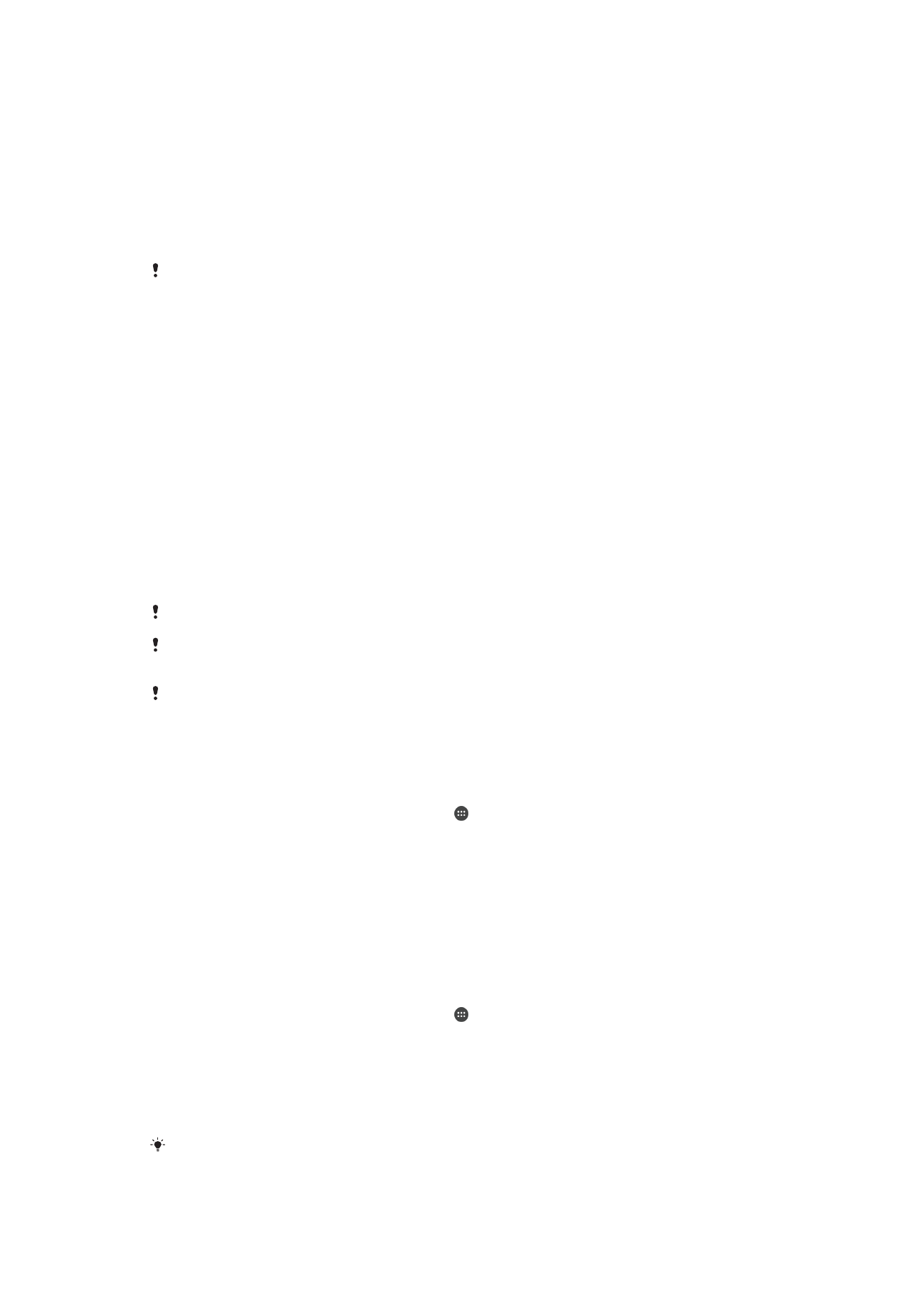
Скидання блокування екрана за допомогою функції захисту в службі my Xperia
1
Переконайтеся, що ви знаєте ім’я користувача та пароль облікового запису Google™, з
якого було ввімкнено функцію захисту в службі my Xperia на вашому пристрої.
2
Перейдіть на веб-сторінку myxperia.sonymobile.com із будь-якого пристрою, підключеного до
Інтернету.
3
Увійдіть, використовуючи обліковий запис Google™, налаштований на вашому пристрої.
4
Натисніть зображення свого пристрою в розділі Ваші пристрої.
5
Натисніть Заблокувати, щоб вибрати новий PIN-код для блокування екрана.
6
Дотримуйтесь інструкцій на екрані, наданих функцією захисту в службі my Xperia.
Залежно від установок безпеки після скидання блокування екрана пристрій може
заблокуватися. Щоб розблокувати його, потрібно ввести ім’я користувача та пароль
облікового запису Google™.